希沃授课助手app是一个能够非常方便的控制PPT演示效果、演示进度还有文件实时传输等功能的应用软件,还有小伙伴问手机版希沃授课助手怎么使用,附详细希沃授课助操作说明,需要的小伙伴们快来使用希沃拍照上传功能,还能够为你解答各种难题,非常方便。
希沃授课助手官方介绍
希沃授课助手是一款由希沃(seewo)自主研发的基于无线Wi-Fi网络,实现移动终端与PC(及智能平板)之间的互联互动的移动应用软件。通过运行于移动终端的应用,可对PC(及智能平板)进行无线的PPT演示、文件传输、实物拍照展示、触摸板控制等操作。
希沃授课助手软件特色
多平台兼容
· SEEWO智能平板、普通PC均可安装服务端
· Android系统、ios系统手机/pad均可作为客户端
便捷获取客户端软件
· 二维码扫描快速下载客户端软件
· Appstore便捷获取客户端软件
希沃授课助手使用教程
1.希沃手机与平板大小屏互动软件seewolink通过wlan进行连接,可以通过局域网或自发热点进行连接。
2.连接之前打开seewolink软件,或在屏幕右下角小箭头点出,并进 行设置。
3.设置共分三部分,关于、设置、状态。关于中用于手机或PAD扫描二维码进行APP安装,可使用微信或其他具有二维码扫描功能的应用实现。设置中调节语言等。状态中可以设置机器编号、密码;显示连接设备;解除锁定与自发热点启动。
4.手机或PAD在安装了APP后,苹果系统需要设置WiFi账号与密码并与平板吻合,再进入APP中选择机器编号连接成功。安卓系统只需打开APP通过二维码扫描与设置中状态的二维码匹配即连接成功。
5.在APP中共有五大功能,远程桌面、移动展台、演示课件、触摸板以及上传资料。
6.在远程桌面中,可以实现大小屏画面同步,并可通过小箭头调出笔工具进行即时书写,大屏上也可同时书写。
7.移动展台 与手机摄像类似,可以拍照并上传至大屏上可以快速将单 个或多个学生的作业内容共享在大屏上。
8.当需要使用播放PPT时,可以在大屏打开PPT文件后,使用演示 课件可进入PPT播放模式,手机可以任意选择上下页,点击当前页可实 现翻页功能,并附带激光笔等功能。
9.在触摸板 中,类似于虚拟鼠标,有左击键与右击键,并可以实现聚 光灯、键盘、切换窗口等功能
10.在左下方的上传资料,可将手机或PAD中的相关资料进行上传并在大屏上播放,大屏需要安装相应播放软件,不然无法打开。
- 安卓版
- PC版
- IOS版



 潇湘高考app官方v1.6.6安卓版教育培训立即下载
潇湘高考app官方v1.6.6安卓版教育培训立即下载 GGYY(吱吱丫丫)安卓版V1.9官方正式版教育培训立即下载
GGYY(吱吱丫丫)安卓版V1.9官方正式版教育培训立即下载 天天爱消除2024最新版v2.35.0.0Build32
天天爱消除2024最新版v2.35.0.0Build32
 sky光遇北觅全物品解锁版v0.27.6(305399)最新版
sky光遇北觅全物品解锁版v0.27.6(305399)最新版
 可口的咖啡美味的咖啡无限钞票免广告版v0.1.4最新版
可口的咖啡美味的咖啡无限钞票免广告版v0.1.4最新版
 王者荣耀国际版honor of kings官方最新版v10.20.3.1安卓版
王者荣耀国际版honor of kings官方最新版v10.20.3.1安卓版
 王者荣耀v10.2.1.1官方版
王者荣耀v10.2.1.1官方版
 崩坏学园2官方版v11.5.8安卓版
崩坏学园2官方版v11.5.8安卓版
 MOMO陌陌2022最新版本V9.15.3官方版
MOMO陌陌2022最新版本V9.15.3官方版
 小红书app2024最新版v8.67.0安卓版
小红书app2024最新版v8.67.0安卓版
 酷我音乐盒2022最新安卓版V11.1.0.3官方版
酷我音乐盒2022最新安卓版V11.1.0.3官方版
 手机京东appv13.8.5安卓版
手机京东appv13.8.5安卓版
 UC浏览器安卓版v17.2.7.1358官方最新版
UC浏览器安卓版v17.2.7.1358官方最新版
 企业微信2022手机版官方版v4.1.32最新版
企业微信2022手机版官方版v4.1.32最新版



 AI千绘app官方版v1.0.1安卓版立即下载
AI千绘app官方版v1.0.1安卓版立即下载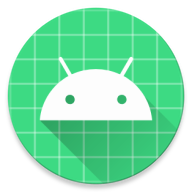 MIUI不要多管闲事模块2025最新版本1.0立即下载
MIUI不要多管闲事模块2025最新版本1.0立即下载 闲鱼获客通app下载2025最新版1.0.0立即下载
闲鱼获客通app下载2025最新版1.0.0立即下载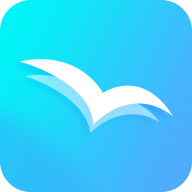 海鸥小说app安卓版v1.0.35官方版立即下载
海鸥小说app安卓版v1.0.35官方版立即下载 灵犀交友软件平台1.6.3官方版立即下载
灵犀交友软件平台1.6.3官方版立即下载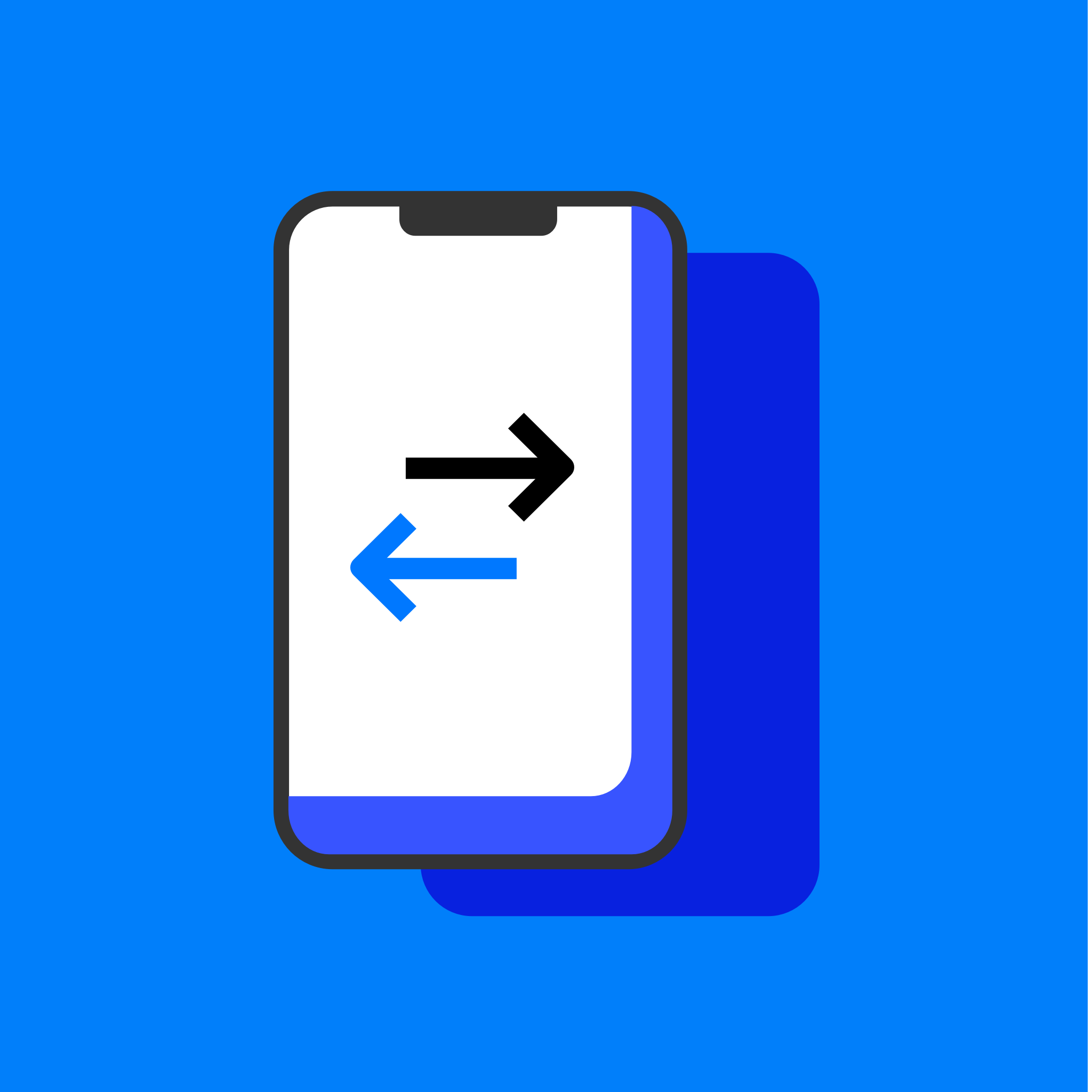 手机克隆换机互传app官方版v1.0.0安卓版立即下载
手机克隆换机互传app官方版v1.0.0安卓版立即下载 乐乐狗视频app最新版2.9.4手机版立即下载
乐乐狗视频app最新版2.9.4手机版立即下载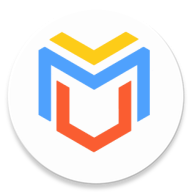 虚拟大师天道版内置rom完整版下载安装3.2.12立即下载
虚拟大师天道版内置rom完整版下载安装3.2.12立即下载 卡兄卡弟救援中心官方版下载安卓版v4.9.9.1最新版立即下载
卡兄卡弟救援中心官方版下载安卓版v4.9.9.1最新版立即下载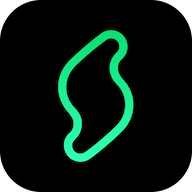 秒剪app官方下载免费版v3.1.20安卓版立即下载
秒剪app官方下载免费版v3.1.20安卓版立即下载 买号游戏交易平台app安卓版5.0官方版立即下载
买号游戏交易平台app安卓版5.0官方版立即下载 依见交友app官方免费版1.0.2安卓版立即下载
依见交友app官方免费版1.0.2安卓版立即下载 免费音乐宝app官方版v1.0.0安卓版立即下载
免费音乐宝app官方版v1.0.0安卓版立即下载 锦鲤乐剧app安卓最新版1.0.1免费版立即下载
锦鲤乐剧app安卓最新版1.0.1免费版立即下载 ThemeKit apk download最新版17.6立即下载
ThemeKit apk download最新版17.6立即下载 美播私密剧场app免费版2.3.8安卓版立即下载
美播私密剧场app免费版2.3.8安卓版立即下载 格子小说免广告版4.7.9.2立即下载
格子小说免广告版4.7.9.2立即下载 Pokar笔记下载安卓版v0.0.9立即下载
Pokar笔记下载安卓版v0.0.9立即下载 (跨境分销)米到仓app下载
(跨境分销)米到仓app下载 “尼伯特”台风实时路径app
“尼伯特”台风实时路径app 《高校模拟少女High School Simulator GirlA》手机版apk
《高校模拟少女High School Simulator GirlA》手机版apk 《视差空间 Parallax》手机版apk
《视差空间 Parallax》手机版apk 屏幕录制大师APP
屏幕录制大师APP 114生活助手安卓版
114生活助手安卓版 家长监督学习软件合集
家长监督学习软件合集 小小优酷
小小优酷 达美嘉app
达美嘉app 宁夏综评下载安装官方2024最新版
立即下载
教育培训
宁夏综评下载安装官方2024最新版
立即下载
教育培训
 贵州招考app下载2024最新版
立即下载
教育培训
贵州招考app下载2024最新版
立即下载
教育培训
 ABC kids安卓版
立即下载
教育培训
ABC kids安卓版
立即下载
教育培训
 同在校园家长版客户端
立即下载
教育培训
同在校园家长版客户端
立即下载
教育培训
 小盒学生app官方版
立即下载
教育培训
小盒学生app官方版
立即下载
教育培训
 学而思培优app2020最新版在线登录
立即下载
教育培训
学而思培优app2020最新版在线登录
立即下载
教育培训
 航天云课堂官方版
立即下载
教育培训
航天云课堂官方版
立即下载
教育培训
 广州共享课堂app手机版(花城+)
立即下载
教育培训
广州共享课堂app手机版(花城+)
立即下载
教育培训
 之江汇app最新版
立即下载
教育培训
之江汇app最新版
立即下载
教育培训
 威密安卓版
立即下载
教育培训
威密安卓版
立即下载
教育培训
热门评论
最新评论